Excelでセルの数式の表示を有効/無効にする方法
Microsoft Excelでセル内の数式の表示を有効または無効にする方法を学びます。

ああ、質素な PDF です。文書、レポート、プレゼンテーションをストイックに効率的に運ぶ、デジタル世界の主力製品です。しかし、場合によっては、あまり美しくないおまけが付いてくることもあります。それは、不正なポップアップ広告よりも邪魔な背景です。ダサい透かしであれ、衝突するデザインであれ、背景がごちゃごちゃしていると、PDF を読むのがイライラする作業になってしまうことがあります。しかし、ドキュメント愛好家の皆さん、心配する必要はありません。ここで、背景除去の魔法が役に立ちます。気を散らすものを捨てて、白紙の状態を受け入れましょう。ここでは、使いやすいツールから高度なテクニックまで、PDF から背景を削除する最良の方法を紹介します。
方法に入る前に、PDF での背景除去の重要性を理解しましょう。これをドキュメントの春の大掃除と考えてください。背景をきれいにすると視覚的なノイズが排除され、コンテンツが読みやすく、理解しやすくなり、消化しやすくなります。また、見た目の美しさも向上し、上司、クライアント、さらには猫 (正直に言うと猫がすべてを判断します) を感動させる、洗練されたプロフェッショナルな外観を文書に与えます。
では、PDF から背景を削除するにはどうすればよいでしょうか? PDF から背景を削除する最良の方法をこれから探っていきますので、しっかりと腰を据えてください。
PDFelement は、PDF から背景を削除するプロセスを簡素化し、オフィスのニーズに手頃な価格で効率的なソリューションを提供します。手動で消去したり、PDF ドキュメント全体を再入力したりする面倒な作業に別れを告げましょう。PDFelement を使用すると、大金をかけずに背景をシームレスに削除できます。PDFelement の多用途性はすべての主要なプラットフォームに拡張されており、Windows、Android、iOS、Mac でのアクセシビリティと利便性が保証されています。この強力でコスト効率の高い PDF 背景除去ツールを使用して、ワークフローを合理化し、生産性を向上させます。
ステップ 1: PDFelement をダウンロードしてインストールします。
ステップ 2:インストールが成功したら、ソフトウェアを開き、ダッシュボードの左上隅にある「+」アイコンをタップします。PDF ドキュメントをアップロードします。

ステップ 3: 「編集」タブに移動してプロセスを開始します。そこに到達したら、「背景」オプションを見つけて「背景を削除」を選択します。
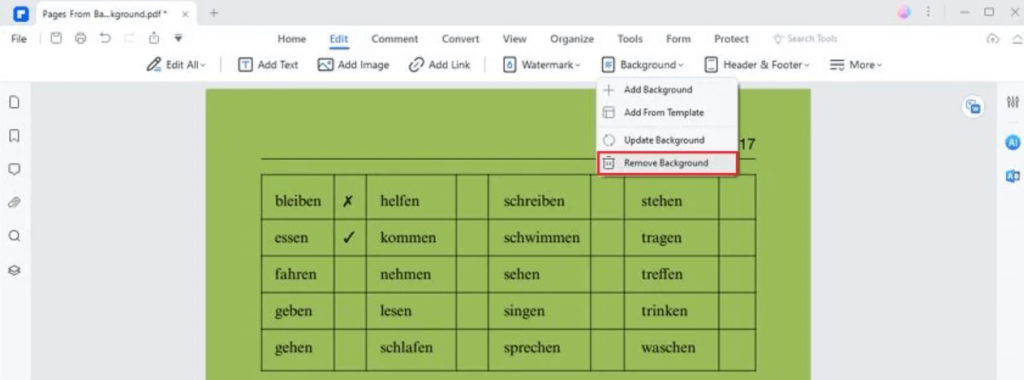
PDF ドキュメントの背景が正常に削除されました。

こちらもお読みください: PDF ドキュメントに書き込むにはどうすればよいですか?
Google ドライブの無料機能を活用して、オンラインで PDF から背景を削除します。シームレスなエクスペリエンスを実現するには、次の手順に従ってください。
ステップ 1: Gmail アカウントに移動し、ウィンドウの右上隅からGoogle ドライブを開きます。

ステップ 2: [ファイルのアップロード]オプションに続いて、左上隅にある[+ 新規]ボタンをクリックして、背景を削除する PDF ドキュメントをアップロードします。

ステップ 3:ファイルがアップロードされたら、ファイルを右クリックし、[プログラムから開く] > [Google ドキュメント]をタップします。

ドキュメントを開くと、背景画像が PDF から正常に削除され、テキスト コンテンツのみが残ります。
重要な注意事項:ただし、オンラインで PDF から背景を削除する場合には、一定の制限があります。Google ドライブは背景を削除するだけでなく、PDF 内の他の画像もすべて削除します。さらに、PDF の元のテキスト配置を維持できませんでした。この方法を選択すると、PDF の全体的な構造と外観が変更される可能性があります。
こちらもお読みください: PDF からテキストへのコンバーターのベスト 10
PDF 編集の複雑な世界では、背景除去の技術をマスターすることが、プロフェッショナルを際立たせるスキルとなります。自分の好みやワークフローに合った方法を選択し、ドキュメントが洗練された視覚的に魅力的な傑作に変わるのを目撃してください。これらの実証済みの背景除去テクニックを使用して、PDF 編集作業を強化し、プロフェッショナルなイメージを高めます。
Windows、Android、iOS、macOS に関連するトラブルシューティング ガイド、リスト、ヒントとテクニックをさらに詳しく知りたい場合は、Facebook、Instagram、Twitter、YouTube、Pinterestでフォローしてください。
Microsoft Excelでセル内の数式の表示を有効または無効にする方法を学びます。
Windows 11のナレーター機能にイライラしていますか?複数の簡単な方法でナレーター音声を無効にする方法を学びましょう。
一般にchkdskとして知られているCheckDiskは、ディスクの状態を監視するための重要なWindowsユーティリティです。ハードドライブのエラー修正に役立つ手段を探します。
Windows11のレジストリをクリーンアップする方法を学び、パフォーマンスを向上させましょう。
Microsoft Teamsのようなサービスは、最新のセキュリティプロトコルを確保しながら、最新の機能を提供するために常に更新されています。更新手順を確認しましょう。
Googleフォトで重複する写真を削除したい場合の最良の方法について解説します。
Appleのエコシステム内で、AirPlayはコンテンツを共有する便利な手段です。iPhoneからAirPlayを簡単にオフにする方法を解説します。
iPhoneで電卓の履歴を確認する方法を紹介。電卓アプリは履歴保存機能がないが、便利な代替手段を使って過去の計算結果をチェックできます。
ビデオ会議が日常業務の一部になっているので、ZoomIDを保護する方法として、2要素認証を導入することが不可欠です。
Windows 11の自動シャットダウン機能を利用する方法を解説します。徒労感を軽減し、作業効率を向上させるためのタイマー設定方法を学びましょう。
Windows 11からBingを削除する方法を詳細に説明します。検索エンジンを変更し、検索結果を整理しましょう。
Windows 11でのファイルタイプの変更方法を詳しく説明し、MP3やDOCX、JPGなどのファイル拡張子を扱う際のヒントを提供します。
Microsoft Outlookにズームを追加する方法。ズームを利用すれば、組織や教育機関での効率的な会議が実現できます。
Windows 11の通知音を無効にする方法や、様々なシステムサウンドを管理する手段について詳しく解説しています。
Windows 11でボリュームラベルを簡単に変更する方法を学びましょう。ファイルエクスプローラーやPowerShellを使ってカスタマイズできます。
Microsoft Teams Togetherモードについての完全ガイド。新機能や使用方法、システム要件などを詳しく解説します。
Windows11で古いゲームを実行する方法 - 古いゲームをプレイするための8つの効果的な方法
ファイルの種類を変更したいですか? Windows 11 デバイスでファイルの種類 (拡張子) を変更できる 4 つの簡単な方法を紹介します。
お使いのコンピュータの Bing 検索エンジンが気に入らないですか?ここでは、Windows 11 から Bing を削除する 5 つの方法を紹介します。
Windows 11では新しいコンテキストメニューが実装されていますが、重要な圧縮ツールであるWinRARや7-Zipを追加する方法を学ぶことができます。
Microsoft Teamsで「申し訳ありません、接続できませんでした」というエラーが表示されると、仕事やコミュニケーションに支障をきたすことがあります。このエラーは、ネットワークの問題、アプリの設定ミス、サーバーの障害など、さまざまな原因で発生します。この記事では、このエラーを迅速かつ効果的に解決するための5つの方法を、初心者でも分かりやすく解説します。SEO最適化を意識し、具体的な手順と実用的な情報を提供します。
BeRealアプリの一般的な問題によってソーシャルエクスペリエンスが中断されないように、ここではBeRealアプリが正常に動作しない問題を修正する9つの方法を紹介します。
PowerShell から実行可能ファイルを簡単に実行し、システムをマスター制御する方法についてのステップバイステップガイドをご覧ください。
地球上で最もトレンドのリモート会議プラットフォームの一つであるZoomの注釈機能の使い方を詳しく解説します。ズームでユーザビリティを向上させましょう!
デスクトップまたはモバイルの Outlook 電子メールに絵文字を挿入して、より個人的なメールにし、感情を表現したいと思いませんか?これらの方法を確認してください。
NetflixエラーコードF7701-1003の解決策を見つけ、自宅でのストリーミング体験を向上させる手助けをします。
Microsoft Teamsがファイルを削除しない場合は、まず待ってからブラウザーのキャッシュとCookieをクリアし、以前のバージョンを復元する方法を解説します。
特定のWebサイトがMacに読み込まれていませんか?SafariやGoogle Chromeでのトラブルシューティング方法を詳しく解説します。
未使用のSpotifyプレイリストを消去する方法や、新しいプレイリストの公開手順について詳しく説明しています。
「Outlookはサーバーに接続できません」というエラーでお困りですか?この記事では、Windows10で「Outlookがサーバーに接続できない問題」を解決するための9つの便利なソリューションを提供します。


![Windows11でレジストリをクリーンアップする方法[4つの方法] Windows11でレジストリをクリーンアップする方法[4つの方法]](https://cloudo3.com/resources8/images31/image-9744-0105182733836.png)

























